説明機能仕様ダウンロード画像使い方
マウスのボタンの組み合わせにホットキーを割り当てるアプリケーション
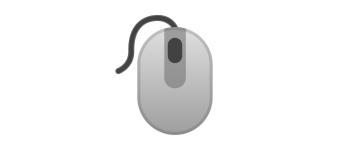
マウスのボタンの組み合わせにグローバルホットキーを割り当てることができる Windows 向けのフリーのアプリケーション。例えば、マウスの「左 & 右」ボタンですばやくブラウザのタブを閉じたりすることができます。
Mouse Button Actions の概要
Mouse Button Actions は、マウスボタンの動作をカスタマイズすることができるポータブルフリーウェアツールです。
Mouse Button Actions の機能
Mouse Button Actions の主な機能です。
| 機能 | 概要 |
|---|---|
| メイン機能 | マウスのボタンにホットキーを割り当てる |
| 機能詳細 | ・マウスボタン/マウスボタンの組み合わせにホットキーを割り当てることができます ・Windows 起動時に起動(オプション) |
マウスボタンの動作にホットキーを割り当てます
Mouse Button Actions は、マウスボタンの組み合わせに好みのホットキーを割り当てることができる、Windows 向けのフリーのアプリケーションです。
例えば、マウスの「左 & 右」ボタンでブラウザのタブを閉じたり、「右 & 左」ボタンで最近閉じたタブを開いたり、「左 & ホイールアップ」で次のタブに移動したりできます。
使用方法はかんたんです
Mouse Button Actions を使用すると、マウスの「右」「中」「左」「X1」「X2」ボタンと「マウスホイール」を使用したすべてのアクションにホットキーを割り当てることができます。
アプリケーションは、Windows 起動時に起動することが可能で、マウスのボタンを再マッピングすることで自身のワークフローを強化することができます。
マウスボタンを再マッピングするかんたんな方法
Mouse Button Actions は、マウスのボタンにキーボードショートカットを割り当てて再マッピングすることができるシンプルなアプリケーションです。このプログラムを使用すると、日常の作業を楽にまたは効率的に行うことができます。
機能
- マウスボタン(の組み合わせ)にホットキーを割り当てることができます
- Windows 起動時に起動(オプション)
使い方
インストール
1.インストール方法
Mouse Button Actions はインストール不要で使用できます。
- ダウンロードした ZIP ファイルを解凍し、EXE ファイルを実行するとアプリケーションを起動できます。
基本的な使い方
1. 基本的な使い方
- 例えば、「Left & Right (左 & 右)」ボタンに「Ctrl + W」キーを割り当てたい場合は、[Left & Right Button]をクリックして「Ctrl + W」キーを設定して[OK]をクリックします。
推奨設定:
・MIddle = None
・Right = Default
・X1 = Default
・X2 = Default
・Left & Right = Ctrl + W (Close tab)
・Right & Left = Ctrl + Shift + T (閉じたタブを開く)
・Left & WheelUp = TAB + Ctrl (次のタブに移動)
・Left & WheelDown = TAB + Ctrl + Shift (前のタブに移動)
・Right & WheelUp = Left + Alt (前のページに戻る)
・Right & WheelDown = Right + Alt (次のページに進む)
・Left & Middle = HOME (トップに移動する)
・MIddle = None
・Right = Default
・X1 = Default
・X2 = Default
・Left & Right = Ctrl + W (Close tab)
・Right & Left = Ctrl + Shift + T (閉じたタブを開く)
・Left & WheelUp = TAB + Ctrl (次のタブに移動)
・Left & WheelDown = TAB + Ctrl + Shift (前のタブに移動)
・Right & WheelUp = Left + Alt (前のページに戻る)
・Right & WheelDown = Right + Alt (次のページに進む)
・Left & Middle = HOME (トップに移動する)

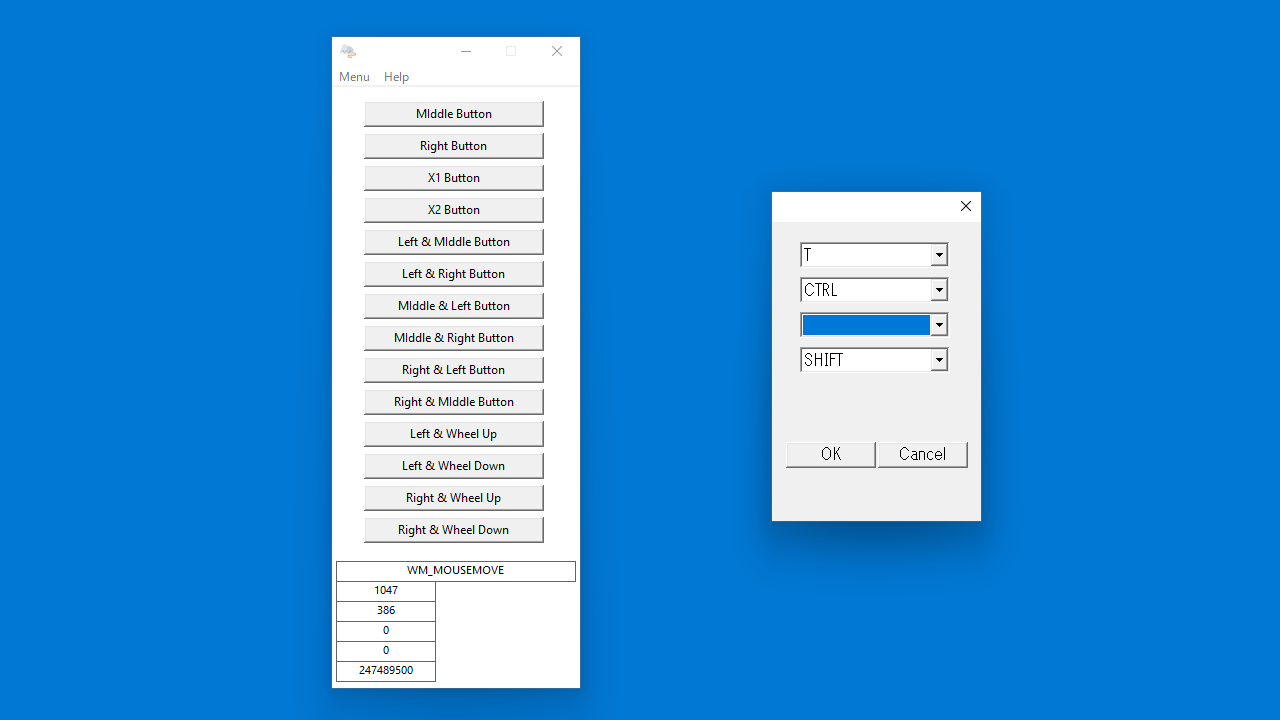
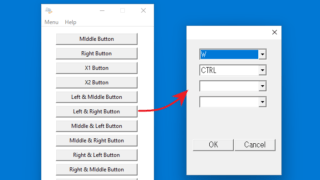
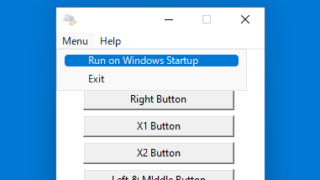
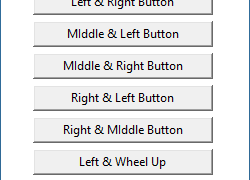
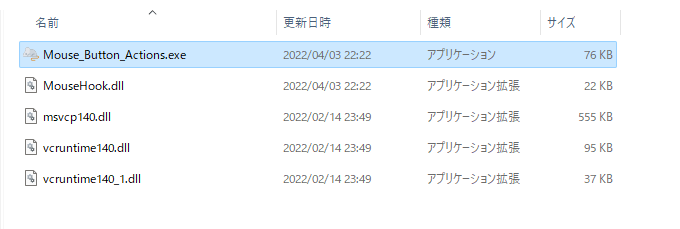
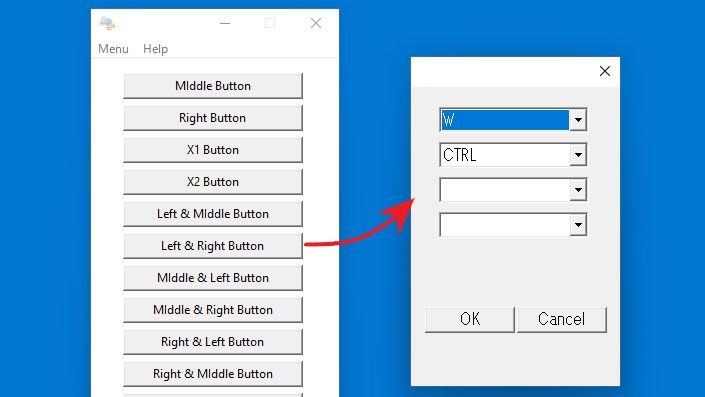
Mouse Button Actions は、どなたでも無料で使用できます。